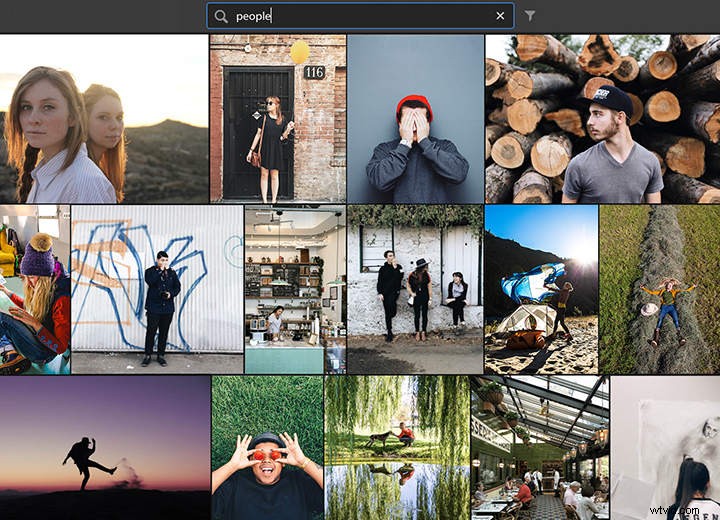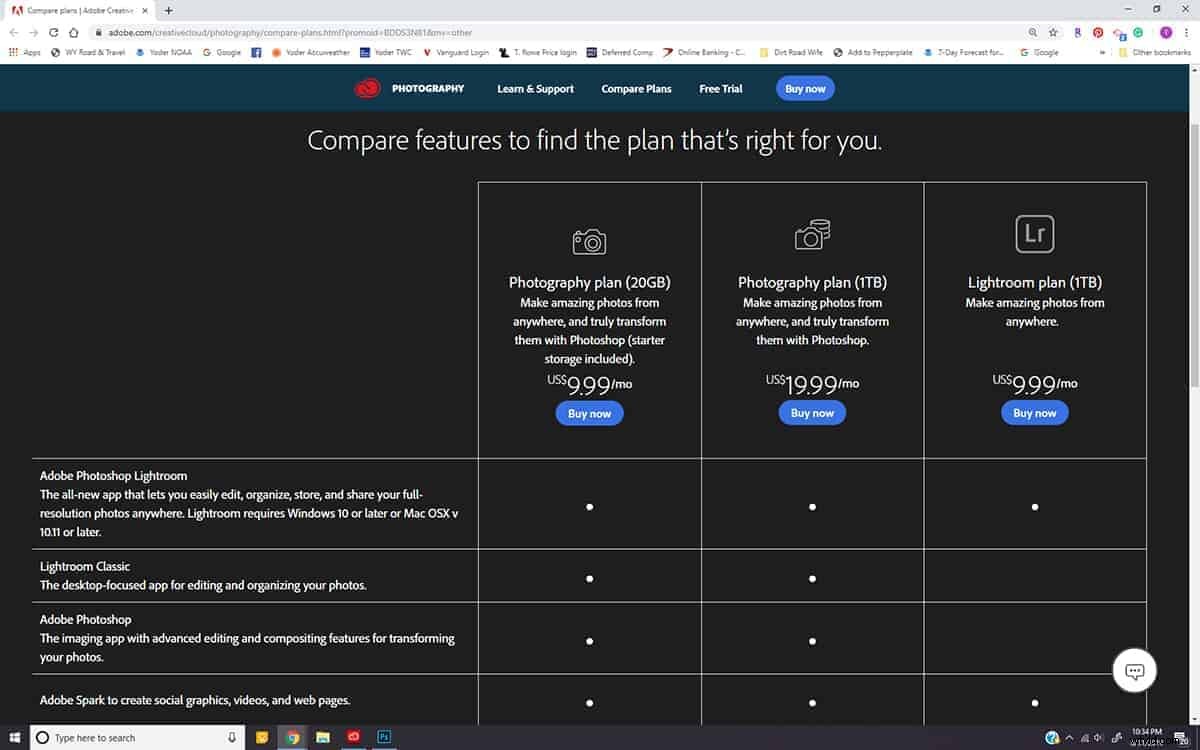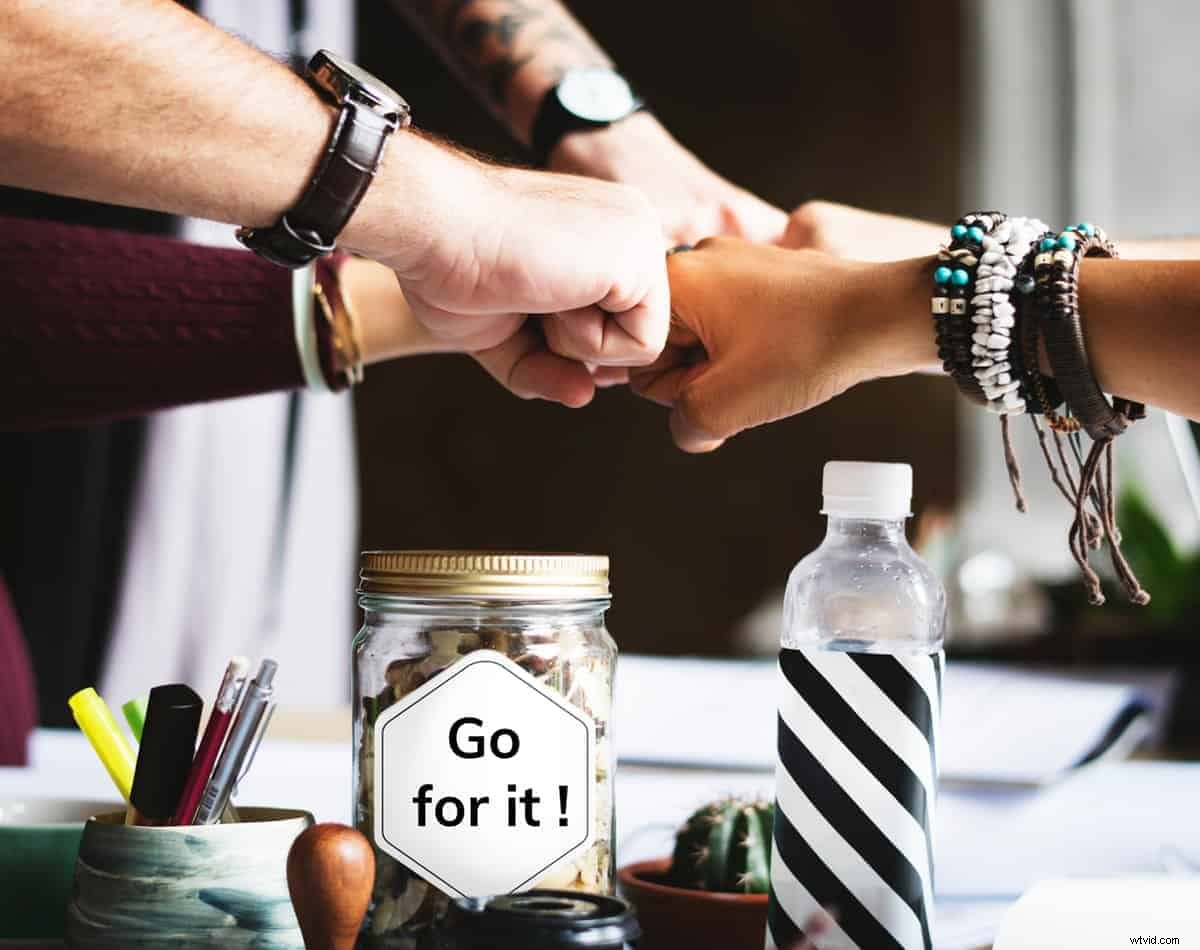Lightroom Classic nebo Lightroom CC. Jaký je rozdíl a který z nich chci pro potřeby úpravy fotografií?
Učení fotografie může být matoucí. Stejně tak se můžete naučit editovat. A nyní, abychom tyto nové vody ještě více zabahnili, Adobe nabízí dvě nové verze Lightroom.
A v zábavném zvratu, pokud jde o verze Lightroom, to, co bývalo Lightroom CC, je nyní Lightroom Classic a to, co je nyní Lightroom, je ve skutečnosti nová verze Lightroom CC, což je mnohem lepší nová verze Lightroom Mobile.
Už jsi šel přes oči? Jo mě taky. Chcete investovat do Lightroom, ale potřebujete pomoci zjistit, která nová verze je pro vás? Pomozte nám. Dnes je to Lightroom Classic nebo Lightroom CC a bitva mezi těmito novými verzemi Lightroom o vaše předplatné.
Co je Lightroom?
Pokud jste v úpravě fotografií úplným nováčkem, možná si ani nejste jisti, co je Lightroom, natož co potřebujete, Lightroom Classic nebo Lightroom CC. Nový program pro úpravu fotografií od Adobe, Lightroom, byl poprvé představen světu fotografie v roce 2007.
Tento software je určen pro fotografy. Lightroom vám poskytuje nástroje, které potřebujete k úpravě, organizaci a sdílení snímků. Je navržen s ohledem na pracovní postup profesionálního fotografa a umožňuje vám upravovat soubory RAW a zpracovávat obrovské množství snímků.
Lightroom vs. Photoshop
Počkejte, řeknete si. Není Photoshop také aplikací pro úpravu fotografií?
Ano. Je to opravdu úžasný program na úpravu fotek. Photoshop je nejrobustnější a nejvýkonnější program pro úpravu fotografií na současném trhu. Jeho síla spočívá v transformaci jednoho obrázku nebo designu, zatímco síla Lightroomu spočívá v poskytování celého pracovního procesu pro fotografy.
Většina fotografů používá verze Lightroom v kombinaci, obvykle počínaje Lightroom pro import, organizaci a provádění základních úprav a poté přechází na Photoshop pro práci s jemnými detaily.
Rád přirovnávám programy k myčce aut. Lightroom je levné mytí...většinu práce udělá za vás rychle a efektivně. Photoshop, ale to je nejlepší zakázkové mytí a voskování, když potřebujete hodně vyčistit a vylepšit své auto... ehm, obrázek.
Osobně asi 85 procent mé pracovní zátěže při úpravách fotografií probíhá přes Lightroom. Ale občas, u těch opravdu náročných fotek, je stáhnu do Photoshopu pro finální práci s detaily.
Pokud chcete pouze aplikaci pro úpravu fotografií a nestaráte se o organizování fotografií nebo hromadné úpravy, Photoshop je vaše řešení. Pro všechny ostatní věci však budete chtít Lightroom. Ale která verze?
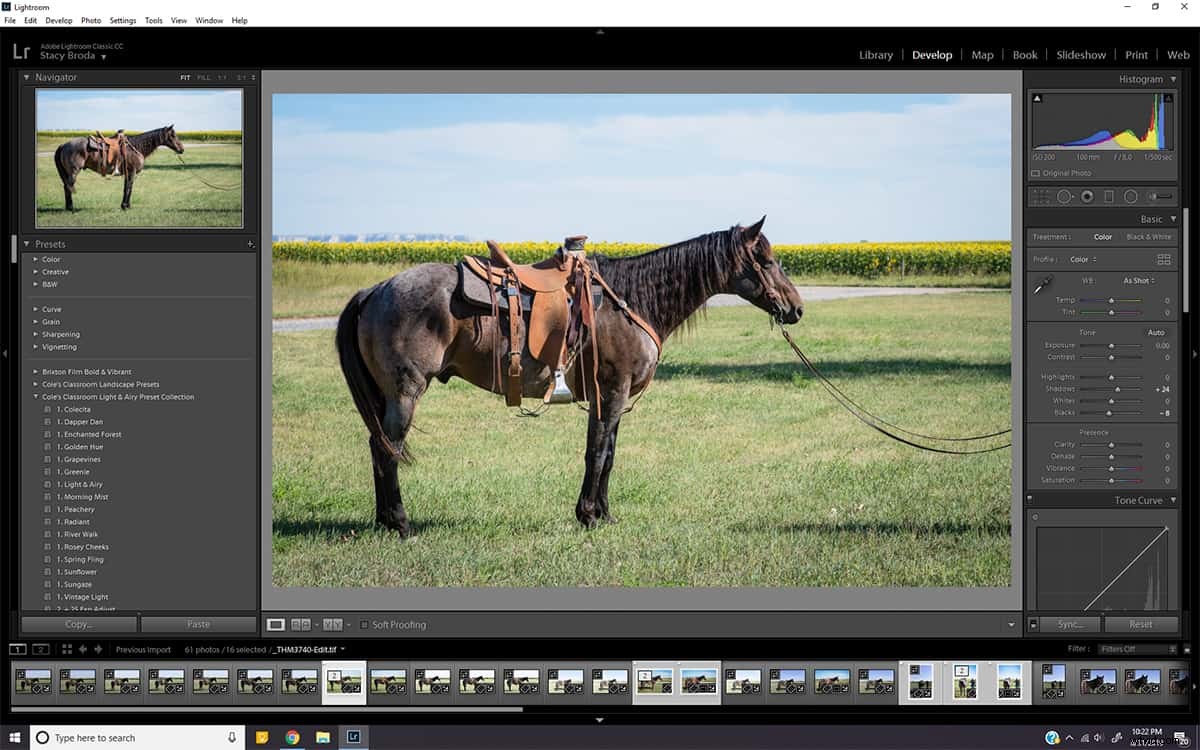 Lightroom Classic nebo Lightroom CC
Lightroom Classic nebo Lightroom CC
Začněme tuto dvojici představením našich vyzyvatelů.
Lightroom Classic
Lightroom Classic se ve skutečnosti nazývá Lightroom Classic CC. Ale pro účely této diskuse tomu budeme říkat Lightroom Classic. Je to původní klasický software Lightroom pro stolní počítače, který všichni známe (který Adobe nyní označuje jako aplikace.)
Pokud na svém počítači nějakou dobu používáte Lightroom, používali jste předchozí verzi Lightroom. V této nové verzi Lightroom ukládáte původní soubory lokálně (na pevný disk nebo externí disk), upravujete je na ploše a pracujete v pracovním postupu založeném na souborech/složkách.
Lightroom CC
Lightroom CC, vylepšení od Lightroom Mobile, je nová aplikace založená na Creative Cloud pro nástroje pro úpravu fotografií. Adobe nyní tento nový Lightroom CC nazývá pouze „Lightroom“, ale pro účely diskuse ho budeme opět nazývat Lightroom CC.
Lightroom CC (CC pro Creative Cloud) funguje na všech vašich mobilních zařízeních, ale je navržen spíše pro uživatele na cestách, kteří upřednostňují úpravy na svých mobilních zařízeních. Lightroom CC vám umožňuje přistupovat k vašim fotografiím na více zařízeních, pořizovat fotografie na mobilní telefony a upravovat/sdílet fotografie na cestách díky službě Creative Cloud.
Hlavní rozdíly
#1. Jaká zařízení můžete použít pro přístup k aplikaci
Toto je jeden z prvních a nejviditelnějších rozdílů ve dvou různých verzích Lightroom. Lightroom classic vyžaduje počítač, a to poměrně robustní, aby aplikace běžela s jakoukoli rychlostí a konzistencí. Lightroom CC lze napájet z počítače, telefonu, tabletu nebo jiného chytrého mobilního zařízení. Lightroom CC je k dispozici také ve formátech pro Android a iOS.
#2. Jak se soubory ukládají
Druhý hlavní rozdíl mezi různými aplikacemi je to, kde jsou vaše fotografie uloženy. V Lightroom Classic se vaše fotografie importují a ukládají lokálně do vašeho počítače, notebooku nebo disku připojeného k vašemu počítači.
Abyste na těchto obrázcích mohli pracovat, potřebujete přístup k místnímu disku, na kterém je uložen váš katalog. Pokud chcete sdílet obrázek, musíte jej exportovat z Lightroom třetí straně.
V Lightroom CC jsou soubory uloženy v cloudu. Obrázky můžete nahrávat prostřednictvím počítače nebo pomocí složky fotoaparátu vašeho zařízení. Od té doby zůstávají původní soubory v cloudu pro snadný přístup mezi různými zařízeními. Lightroom CC také umožňuje vytvářet nové sdílené složky pro spolupráci s třetí stranou.
#3. Organizace
Adobe Lightroom Classic používá systém založený na složkách. Vaše obrázky jsou umístěny do nového katalogu a dále tříděny do různých kolekcí a chytrých kolekcí. Fotografové mohou označovat soubory různými možnostmi vlajek, hodnocení hvězdičkami a barevných štítků.
Lightroom CC nepoužívá katalog. Fotografové mohou organizovat nové snímky do alb, které aplikace nazývá, ale nejsou k dispozici žádné možnosti pro chytré sbírky. Fotografové mohou označovat soubory různými možnostmi ve vlajkách a hodnocení hvězdičkami, ale nejsou k dispozici žádné možnosti barevných štítků.
#4. Moduly
Lightroom Classic má robustní systém nástrojů, který nazývá moduly. Tyto moduly umožňují fotografům dělat více než jen upravovat obrázky... fotografové mohou mít několik možností, jak vytvářet prezentace, vytvářet výtisky v konkrétních velikostech, vytvářet fotoknihy, prohlížet mapu obrázků s geotagy. Poskytuje také fotografům rozpoznávání obličejů a umožňuje fotografům fotografovat a zachycovat prostřednictvím uchycení fotoaparátu.
Lightroom CC přeskočí většinu těchto ostatních modulů a soustředí se většinou pouze na editační práci. Postrádá doplňky, jako je vytváření otisků, schopnost střílet připoutané a rozpoznávání obličeje. Nabízí klíčové slovo umělé inteligence, které dělá docela dobrou práci při hledání toho, co chcete. Není to však spolehlivé.
#5. Zálohy
Lightroom Classic vyžaduje ruční zálohování vašeho katalogu. A během těchto záloh se zálohuje pouze váš katalog (vyvrcholení úprav a sbírek, které jste provedli), nikoli samotné obrázky. Pokud váš počítač zemře, raději doufejte, že jste si nedávno zazálohovali svůj katalog A všechny obrázky.
(Potřebujete nějaké informace o osvědčených postupech zálohování? Klikněte sem!)
Lightroom CC na druhou stranu automaticky zálohuje vaše skutečné snímky v cloudu. Pokud se vaše zařízení zhroutí, stačí si s aplikací vzít jiné zařízení, přihlásit se a získat přístup ke svým fotografiím a úpravám.
#6. Úpravy
Pokud jde o Lightroom nebo Lightroom Classic a úpravu fotografií, není mnoho do očí bijících rozdílů. Obě jsou skvělé aplikace pro úpravu fotografií a k úpravám můžete využít inteligentní náhledy. Oba akceptují přednastavení a nástroje funkcí, jako jsou odstupňované filtry, radiální filtry a štětce pro místní úpravy. V každé aplikaci jsou uspořádány jinak, ale většina nástrojů je k dispozici v obou.
Lightroom CC postrádá panel pro kalibraci kamery a maskování barev a jasu. Má však mnohem intuitivnější rozhraní a je nabitý výukovými programy v aplikaci, které fotografům pomohou naučit se, co jsou jednotlivá tlačítka a posuvníky a jak používat Lightroom.
#7. Export
V Lightroom Classic mohou fotografové exportovat soubor jako soubor JPEG, TIFF, PSD nebo DNG a ve třech různých barevných prostorech. Lightroom CC bude exportovat pouze ve formátu JPEG a barevném prostoru sRGB. Postrádá také podporu pluginů, jako je plugin pro export přímo do vaší galerie hostingové služby (Smugmug, Shootproof atd.). Fotografové mohou exportovat pouze pomocí vašich chytrých náhledů, i když při exportu snímků ve vysokém rozlišení pro klienty se doporučuje použít skutečný soubor.
#8. Vzdělávací zdroje
Pro Lightroom Classic jsou k dispozici tisíce zdrojů. Sledujte videa na Youtube, čtěte návody, absolvujte e-kurz nebo si přečtěte knihu. Mnoho komunitních škol a vzdělávacích center také nabízí kurzy Lightroom.
Cole’s Classroom má také k dispozici řadu opravdu skvělých výukových programů Lightroom Classic, včetně tohoto s několika rychlými tipy pro začátečníky. I když sledujete video nebo čtete knihu z předchozí verze, není těžké extrapolovat tyto informace do učení Lightroom Classic.
Ale Lightroom CC není venku příliš dlouho. Je na něm k dispozici velmi málo zdrojů. Pokud jste někdo, kdo potřebuje pokyny krok za krokem, jak se naučit aplikaci, prostě není k dispozici tolik možností. To se samozřejmě změní, až to začne používat více lidí. Ale prozatím máte omezený počet výukových programů a videí.
Porovnání nákladů
Adobe nabízí řadu balíčků pro svůj software. Zde jsou některé z nejoblíbenějších a kolik stojí.
- Fotografický plán – 9,99 $ měsíčně: Získejte Lightroom, Lightroom Classic, Photoshop a 20 GB cloudového úložiště. Svůj plán můžete upgradovat tak, aby zahrnoval 1 TB cloudového úložiště za dalších 10 $ měsíčně.
- Tarif Lightroom – 9,99 $ měsíčně: Upravujte, organizujte ukládání a sdílejte fotografie odkudkoli pomocí Lightroom CC. To také zahrnuje 1 TB cloudového úložiště pro vaše fotografie.
- Tarif všech aplikací – 52,99 $ měsíčně: Získejte všech 30+ kreativních aplikací nabízených Adobe, včetně Photoshop, Illustrator, InDesign, Premiere Pro a XD. Získáte Lightroom Classic a Lightroom CC a 100 GB cloudového úložiště. Toto je skvělá volba, pokud používáte Lightroom s více než jen aplikacemi souvisejícími s fotografováním.
Kliknutím sem přejdete na stránky Adobe a porovnáte plány!
Co byste si měli pořídit?
Pokud ani po přečtení výše uvedeného stále nevíte, co si pořídit, zde jsou naše doporučení.
Vyberte plán, který zahrnuje Lightroom Classic, pokud:
- Jste dlouholetým uživatelem Lightroom, který se zajímá o to, aby věci zůstaly stejné
- Chcete provádět všechny úpravy fotografií na počítači nebo notebooku
- Používejte další moduly aplikace Ligthroom (Tisk, Mapa, Prezentace atd.)
- Chcete maximum nástrojů a funkčnosti aplikace
- Máte pomalé nebo nespolehlivé připojení k internetu
- Jste dostatečně disciplinovaní, abyste si udržovali své vlastní zálohy
- Mějte velký katalog, který by překročil limity místního úložiště nebo by znemožnil náklady na úpravy v cloudu
Pokud chcete, vyberte si samostatný plán Lightroom CC:
- Úpravy na mnoha zařízeních
- Jednoduchá, přímočará aplikace pro úpravu fotek s velkým výkonem
- Úpravy a úložiště v cloudu
- Jste nováčkem v Lightroom a chcete program, který se snadno naučíte a nebudete se starat o organizaci fotografií nebo mapování, velikost tisku atd.
Co takhle použít OBA!
Rád bych nabídl třetí alternativu… pomocí Adobe Lightroom Classic a Adobe Lightroom CC k dokončení vašeho pracovního postupu. Nemusí to být nabídka všechno nebo nic! Zahrnutí obou aplikací a výběr správné aplikace ve správný čas ve skutečnosti poskytuje úžasnou flexibilitu a výkon!
Před pár týdny jsem fotil na Wyoming State Fair. Byly to tři dny horké, prašné práce při fotografování výstav hospodářských zvířat a dalších veletržních akcí. Část mé smlouvy vyžadovala poskytování několika fotografií každý den pro zveřejnění na sociálních sítích.
V minulosti probíhal můj pracovní postup nějak takto. Přestat fotografovat událost, importovat mé fotografie do mého notebooku, importovat fotografie do Lightroom Classic a vygenerovat chytré náhledy, provést své úpravy a nahrát je na příslušnou facebookovou stránku. Byla to bolest a sežrala spoustu času.
Letos jsem pro urychlení použil Adobe Lightroom CC. Nafotil jsem fotografie na svůj Nikon a poté jsem je přenesl do telefonu pomocí aplikace Nikon WMU. Vytáhl jsem Lightroom CC, provedl rychlou úpravu a nahrál jsem pár na stránku klienta na Facebooku. To vše, aniž byste opustili výstavu dobytka.
Dalším způsobem, jak vidím, že je pro mě Adobe Lightroom CC užitečný, je zpracování na cestách. Právě teď pracuji na notebooku a externím monitoru pro své úpravy. Pokud chci upravovat fotky na cestách, musím si sbalit notebook a externí pevný disk.
S Adobe Lightroom CC však mohu importovat své fotografie na místní pevný disk, nahrát je do cloudu a upravovat stejné fotografie odkudkoli, kde mám přístup k internetu. Mohu nechat svůj notebook doma a upravovat na tabletu nebo telefonu.
Budoucnost
Společnost Adobe uvedla, že bude nadále poskytovat a vyvíjet jak klasickou počítačovou verzi Adobe Lightroom, tak Adobe Lightroom CC. Od doby, kdy byl Adobe Lightroom CC poprvé představen, již provedli řadu důležitých doplňků, díky nimž se stal populárnějším pro profesionální fotografy. Jednou z mých stížností bylo například to, že jsem nemohl hromadně upravovat
Ale pravdou je, že neznáme dlouhodobé plány Adobe pro žádnou z těchto aplikací. Moje rada je vybrat si plán a aplikaci, která vám TEĎ vyhovuje.
Pokud v průběhu času dojde ke změnám, můžete se rozhodnout pro nejlepší možnost, až budete mít více informací. A protože si aplikace nekupujete přímo jako v minulosti, ale platíte měsíční předplatné, plány jsou plynulejší.
Takže udělejte to nejlepší rozhodnutí, které můžete pro sebe právě teď. Vyzkoušejte na chvíli aplikaci Adobe. Zkuste obojí dohromady, jak to občas dělám já. Pokud se rozhodnete, že pro vás není to pravé, přepněte na jiný a uvidíte, jak se vám líbí.
Ať už to pojmenujete jakkoli, Adobe Lightroom je výkonný program se skvělými schopnostmi. S rozvojem technologie poroste i program a jeho možnosti. Budete rádi, že spolu s tím rozšíříte své dovednosti.